משחקי מחשב גדולים, גדולים ברצינות. אם אתה משחק הרבה משחקים, אתה מגבה אותם לאחר השלמת כותרת, או שיש לך אחסון רציני בשולחן העבודה. כשאתה מתקין את Steam, אתה בוחר לאיזה כונן ותיקיה תרצה שהמשחקים שלך יורידו. זוהי 'ספריית' הקיטור שלך. הספריה לא חייבת להיות מותקנת באותו כונן או באותה תיקיה כמו Steam. זה מאפשר לך לחסוך לא מעט מקום בכונן מערכת ההפעלה שלך. כשאתה מוריד משחקים, כולם עוברים לתיקיית הספריה שהגדרת. אם אתה רוצה להוריד משחקי Steam לספרייה מותאמת אישית, אתה יכול לעשות זאת מבלי להתקין מחדש דבר.
הורד משחקי קיטור לספרייה מותאמת אישית
פתח את לקוח Steam בשולחן העבודה. עבור אל Steam> Settings.

בחלון ההגדרות, עבור לכרטיסייה הורדה. לחץ על הלחצן 'תיקיות ספריית קיטור' בקטע 'ספריות תוכן'.
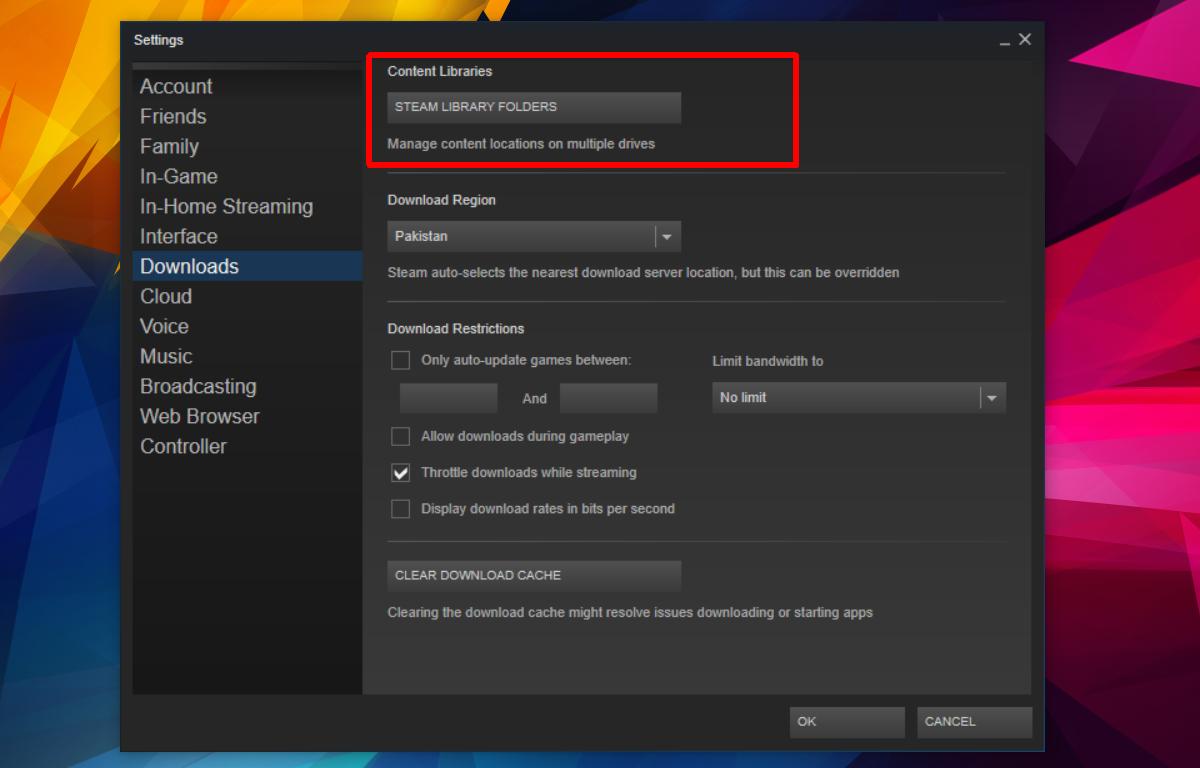
ייפתח חלון חדש המפרט את כל התיקיות שבאותןSteam שומר כעת משחקים ל-. לחץ על הלחצן 'הוסף תיקיית ספריה' בתחתית חלון זה ובחר תיקיה חדשה. הוסף אותו לתיקיות ספריית הקיטור שלך. אתה יכול לבקר בחלון זה מאוחר יותר ולבדוק כמה משחקים התקנת לתיקיה מסוימת.
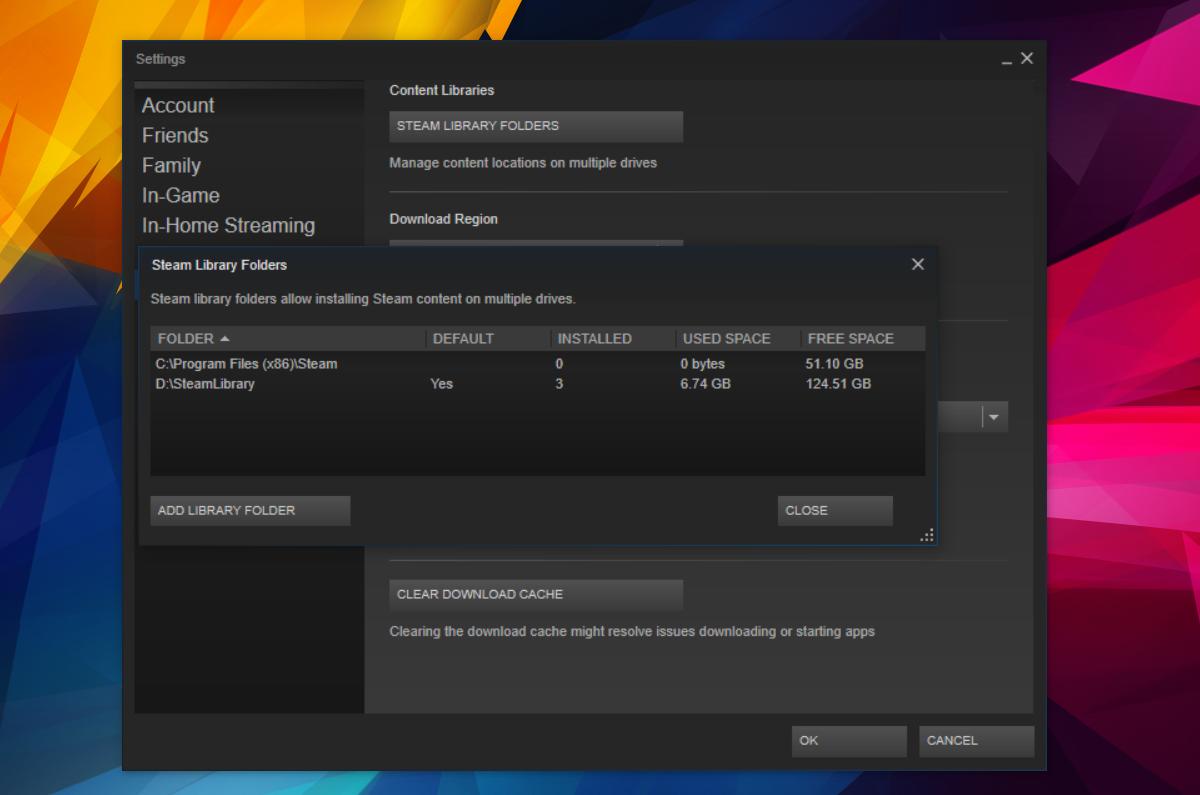
כשאתה מוריד משחק ב- Steam הבא, אתה יכול לבחור תיקיה אחרת שתוריד את המשחק אליה.
לא יהיו לך חישוקים לקפוץ כשאתהלהפעיל את המשחק. Steam יכול לשמור משחקים בתיקיות שונות אך הוא עדיין מראה אותם במקום אחד, כלומר בלשונית הספריה. העניין הוא, לא משנה לאן מורידים משחק Steam, ניתן להפעיל אותו מכרטיסיית הספרייה, או מסמל ההשקה המהיר בשולחן העבודה אם הוספתם אותו.
העברת משחקי קיטור
שיטה זו עוסקת אך ורק בהורדה ו-התקנת משחקים חדשים. אם אתה מוריד משחק חדש והכונן אליו ספריית Steam שומר משחקים כברירת מחדל מלא, תוכל להשתמש בשיטה שלעיל כדי לשמור משחקים במקום אחר. אינך יכול להשתמש בשיטה שלעיל כדי להזיז משחקים.
ברוב המשחקים, עליך לבדוק באופן מקוון איך אתהיכול לגבות התקדמות. אנו לא ממליצים לך לעשות זאת למשחקים שאתה משחק כרגע, אלא אם כן למשחק עצמו יש אפשרויות גיבוי נהדרות. עם זאת, לא ניתן להעביר משחקי Steam. אם Windows 10 מזהה את המשחק כאפליקציה, באפשרותך להעביר את המשחק מאפליקציית ההגדרות. עבור לקבוצת ההגדרות של אפליקציות. בחר משחק ובדוק אם יש כפתור 'העבר' תחתיו. אם יש, תוכלו להעביר את המשחק לכונן אחר.
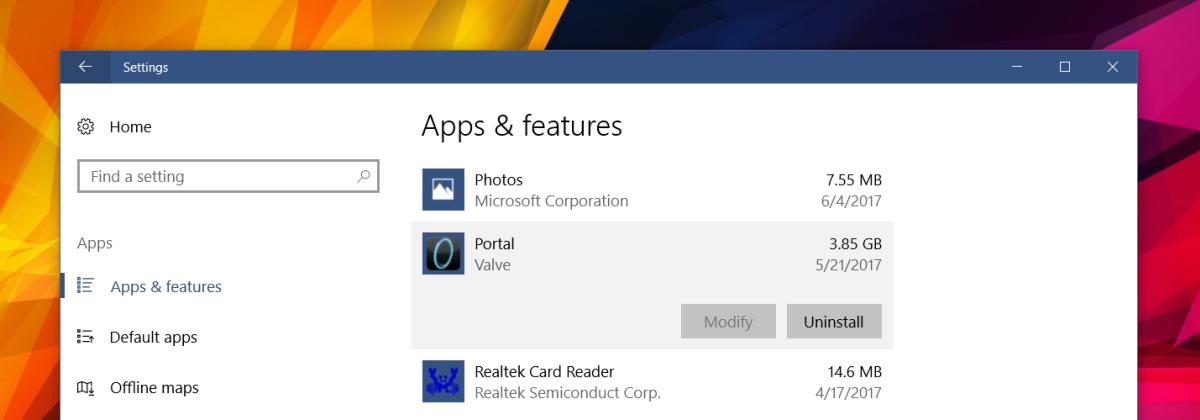
אם לא ניתן להעביר את המשחק, אנו ממליצים להשתמש ב- FreeMove. זו אפליקציה שיכולה להעביר משחקים מבלי לשבור אותם.













הערות